Java は汎用のクラスベースのオブジェクト指向多目的プログラミング言語であり、実装の依存関係が少ない設計のために人気があります。つまり、コンパイルされたJavaコードは、再コンパイルせずにJavaをサポートするすべてのプラットフォームで実行できます。したがって、Javaは高速で、安全で、信頼性があります。ラップトップ、データセンター、ゲーム機、科学スーパーコンピューター、携帯電話などでJavaアプリケーションを開発するために広く使用されています。
JDK 17(JDK 17)は、新しい言語の機能強化、ライブラリの更新、新しいAppleコンピューターのサポート、レガシー機能の削除と非推奨をもたらし、現在記述されているJavaコードが将来のJDKバージョンで変更されることなく機能し続けることを保証します。
次のチュートリアルでは、 Debian 11Bullseyeに最新のJava17(JDK 17)をインストールする方法を学習します。 。
- 推奨OS: Debian11ブルズアイ
- ユーザーアカウント: sudo特権を持つユーザーアカウント またはrootアクセス(suコマンド) 。
- 必要なパッケージ: カール
オペレーティングシステムの更新
Debian 11を更新します 既存のすべてのパッケージが最新であることを確認するためのオペレーティングシステム:
sudo apt update && sudo apt upgradeルートまたはSudoアクセス
デフォルトでは、他のディストリビューションと比較して、Debianを使用して起動時にアカウントを作成すると、sudoersステータスを自動的に受け取りません。 ルートパスワードにアクセスできる必要があります suコマンドを使用するには または、DebianのSudoersにユーザーを追加する方法に関するチュートリアルをご覧ください。
Java JDK 17のインストール–APTメソッド
最初のオプションは、Debian11のデフォルトリポジトリからJDKをインストールすることです。現在、Java17はリポジトリで紹介されています。ただし、すべてのDebianリポジトリパッケージと同様に、安定性という名目で、将来的には新しいバージョンに遅れをとることがよくあります。
APTパッケージマネージャーを使用してインストールするには、次のコマンドを実行します。
sudo apt install openjdk-17-jre openjdk-17-jdk出力例:
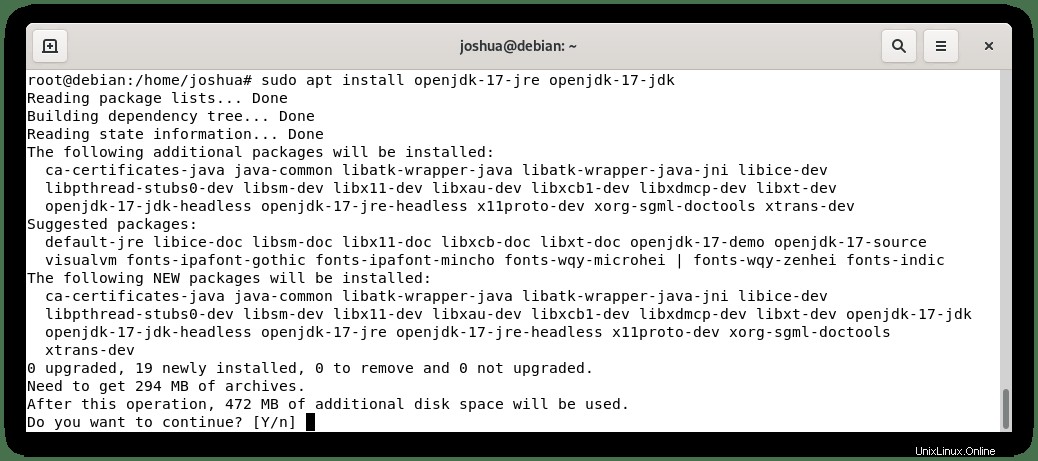
Y、と入力します 次に、ENTERキーを押します インストールを続行します。
次に、 apt-cachepolicyコマンドをチェックして、インストールが成功したことを確認します。 :
sudo apt-cache policy openjdk-17-jre openjdk-17-jdk出力例:
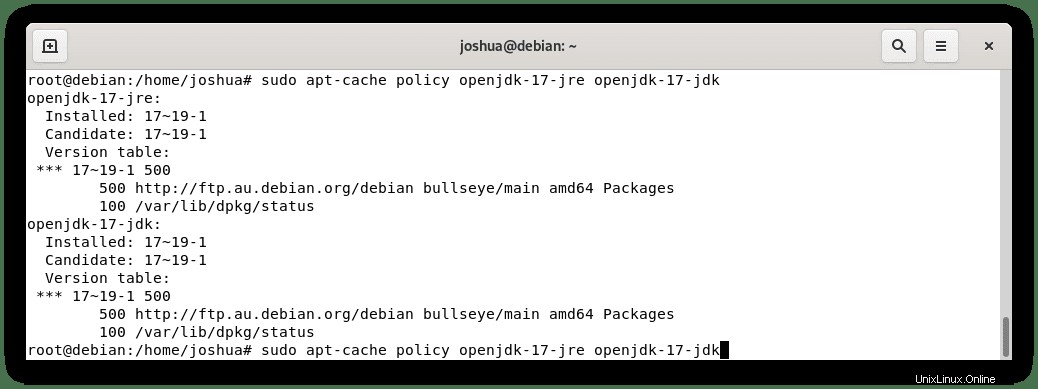
aptパッケージマネージャーメソッドを使用してJavaJDK17を削除するには、次のコマンドを実行します。
sudo apt autoremove openjdk-17-jre openjdk-17-jdk --purge出力例:
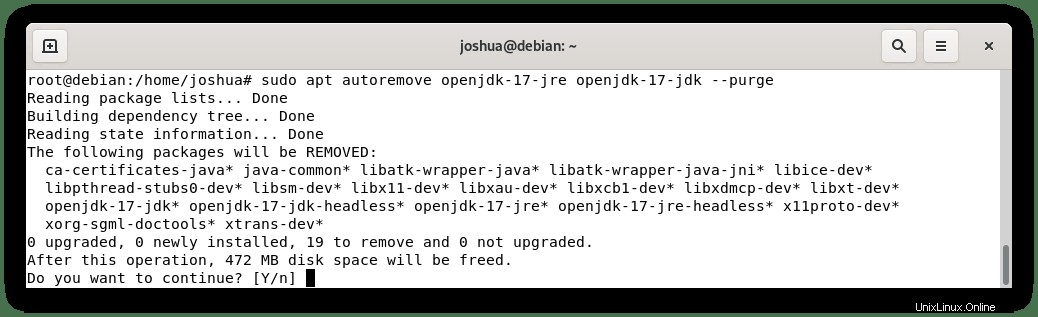
Y、と入力します 次に、ENTERキーを押します アンインストールを続行します。
Java JDK 17 –DPKGメソッドのインストール
Java17をインストールする
より簡単なオプションですが、最も制限的なのは、dpkgコマンドを使用してJavaJDK17をインストールすることです。 これは、Debianパッケージをインストール、ビルド、削除、および管理するためのツールです。
まず、.debパッケージをダウンロードします Javaのダウンロードページから:
例:
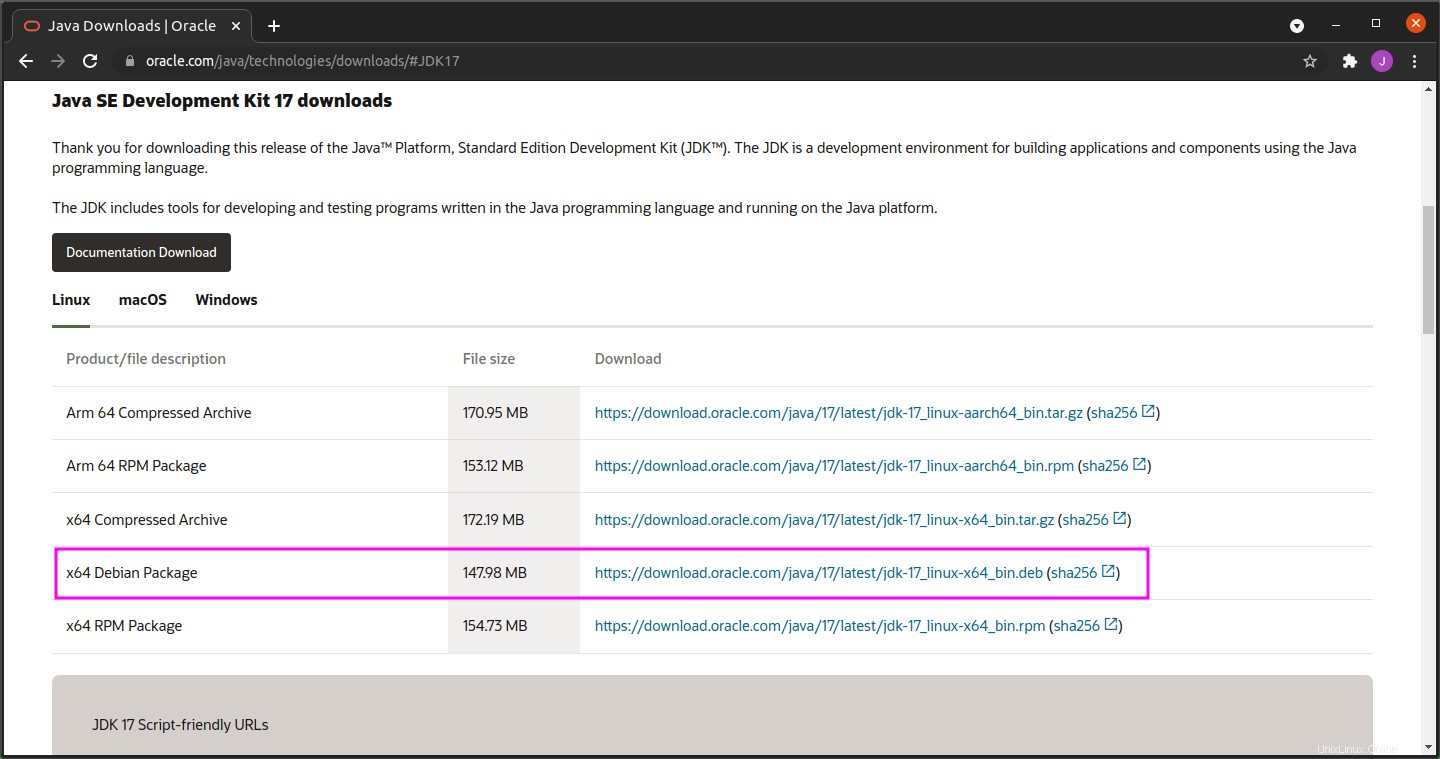
.debパッケージをダウンロードします ウェブサイトのディレクトリから、またはリンクをコピーして端末のwgetコマンドに貼り付けます。
例:
wget https://download.oracle.com/java/17/latest/jdk-17_linux-x64_bin.debこのリンクは、新しいリンクを取得するためにWebサイトにアクセスしない場合に機能するはずです。
.debパッケージをダウンロードしたら 、ターミナルで次のコマンドを実行してJavaをインストールします。
sudo dpkg -i jdk-17_linux-x64_bin.deb出力例:
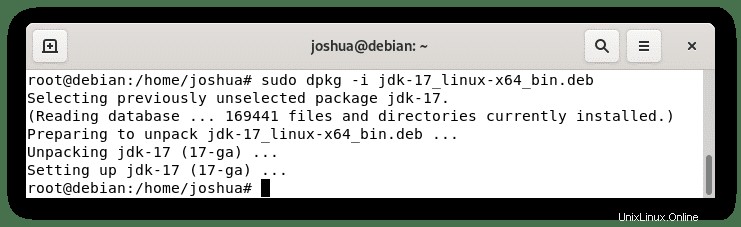
Java17を削除
JDK 17が不要になり、.deb JDKパッケージを使用してソフトウェアをインストールした場合は、次の例のようにパッケージを削除する-rフラグオプションを指定して次のdpkgコマンドを使用できます。
sudo dpkg -r jdk-17出力例:
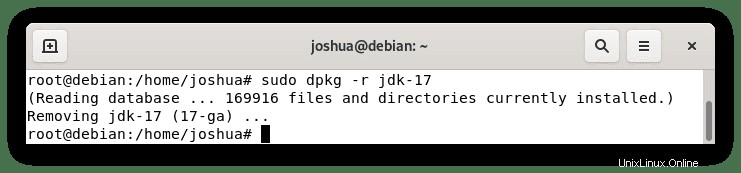
Java JDK 17のインストール–手動による方法
2番目に推奨されるオプションは、JDK 17をインストールすることです。これは、ユーザーが必要なものとシステムのどこにインストールされているかについて、より多くの自由とパワーをユーザーに提供する手動の方法です。
依存関係パッケージのインストール
JDK 17を正常にインストールするには、次のパッケージをインストールする必要があります。
sudo apt install libc6-i386 libc6-x32 curl -y最新のJava17ビルドをダウンロード
ダウンロードページにアクセスして最新のビルドバージョンのリンクを取得し、次のcurlコマンドを使用します :
curl -O https://download.oracle.com/java/17/latest/jdk-17_linux-x64_bin.tar.gzダウンロードが完了したら、次のようにアーカイブを抽出する必要があります。
tar -xvf jdk-17_linux-x64_bin.tar.gzJava17の構成とインストール
次に、抽出したアーカイブディレクトリを / opt /に移動します 場所:
sudo mv jdk-17 /opt/jdk17次に、環境変数を次のように設定する必要があります。
export JAVA_HOME=/opt/jdk-17
export PATH=$PATH:$JAVA_HOME/binこれでJava17がインストールされました。確認するには、次のコマンドを使用します。
java --version
echo $JAVA_HOME正しくインストールされている場合は、次の出力が表示されます。
java 17 2021-09-14 LTS
Java(TM) SE Runtime Environment (build 17+35-LTS-2724)
Java HotSpot(TM) 64-Bit Server VM (build 17+35-LTS-2724, mixed mode, sharing)
/opt/jdk-17
ご覧のとおり、バージョンは最新の JavaJDK17ビルドであることがわかります。 。
Javaのテスト–HelloWorldアプリケーションの作成
最後に、これらの種類のインストールをテストして、インストール後にすべてが正しく機能していることを確認すると、常に便利です。簡単な方法は、有名なHelloWorldを使用してテストする小さなプログラムスクリプトを作成することです。
まず、次のようにJavaプログラムファイルを作成します
sudo nano hello.java次に、次のJavaコードをファイルに追加します。
public class hello {
public static void main(String[] args) {
System.out.println("G'day from LinuxCapable!");
}
}ファイルを保存します(CTRL + O) 、次に(CTRL + X)を終了します 。
次に、コードをコンパイルします:
javac hello.java最後に、次のコマンドを使用してJavaコードを実行します。
java hello出力例:

おめでとうございます。すべてが正常に機能しています。